excel表格生成kml文件的方法
相关话题
当你为已经在Google地球中规划好的点图层如何导出EXCEL表格而苦恼的时候,你或许想过找各种神器转换输出,这里告诉你,不用那么复杂,使用Excel轻松实现KML文件转出EXCEL列表清单的了。因为EXCEL可以直接打开并读取XML相关文件,包括GoogleEarth生成的KML文件。下面是由小编分享的excel表格生成kml文件的方法,以供大家阅读和学习。
excel表格生成kml文件的方法:
excel生成kml文件步骤1:使用EXCEL打开KML文件,直接读取KML文件,具体操作方法如下:
<1>双击EXCEL的快捷方式,打开EXCEL2013。
<2>将KML文件直接拖到EXCEL2013中打开,注意:KML文件要求是GE中最后一层文件夹下导出的点图层KML文件,不要出现多层文件夹包含下的点图层,不然有可能会出现乱码的情况。
<3>打开时,软件提醒是否打开KML格式文件,点击”是”,“作为XML表”方式打开即可。
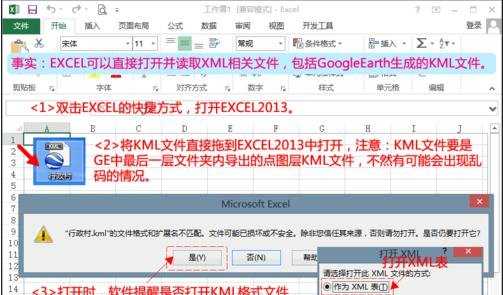
excel生成kml文件步骤2:导入KML文件中的数据,并将其粘贴到新表中进行分列处理,具体操作方法如下:
<1>视数据量的大小,打开会需要一定的时间,耐心等待一下。
<2>打开后,找到所需的列数据,如“行政村名称”、“行政村经纬度”等。
<3>选中这两列数据,复制(Ctrl+C)和粘贴(Ctrl+V)到新的EXCEL表格中。

excel生成kml文件步骤3:进行数据分列操作及其输出效果,具体操作方法如下:
<1>选中要分列数据所在的列,并点击“数据>>分列”菜单,调出文本分列向导。
<2>调出文本分列向导,选择分列方式。 A.文本统一由固定分隔符隔开的,用“分隔符号”格式。 B.文本固定宽度的,可用“固定宽度”格式。
<3>设置分隔数据所包含的分隔符,这里采用逗号分隔。 效果如下所示,所有数据分开单列了。

<4>选择各列数据,并设置其数据格式及输出区域。 完成数据输出,即可实现KML数据转成EXCEL数据了。
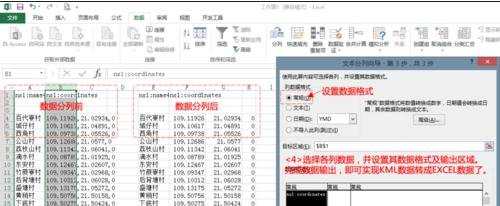
看了excel表格生成kml文件的方法还看了:
1.excel表格建立目录索引的方法
2.Excel表格制作的基本方法
3.excel表格生成图片的方法
4.excel表格内容少文件大的解决方案
5.Excel表格教程
6.excel表格对内容进行分类的方法
7.excel表格单元格分三块的方法